Sådan bruges adaptiv belysning i HomeKit
Adaptiv belysning er en af de særlige funktioner i Apple HomeKit. For kompatible pærer lader det HomeKit justere farvetemperaturen hele dagen, så dine lys matcher naturligt dagslys.
Det kan hjælpe dig med at leve og arbejde mere komfortabelt - vi har set lignende teknologi i Dyson LightCycle Morph. I denne vejledning viser jeg dig, hvordan du konfigurerer adaptiv belysning, og hvordan du slår funktionen til og fra, da den fremstår som en ekstra kontrol.
For at komme i gang skal du bruge lamper, der er kompatible med HomeKit og adaptiv belysning. I øjeblikket er sortimentet ikke stort, men inkluderer det fulde sæt af Philips Hue pærer og lys, og Nanoleaf Essentials. Jeg går ud fra, at dine lys allerede er føjet til Apple HomeKit.
1. Aktiver adaptiv belysning
Hvis du har lamper, der understøtter adaptiv belysning, vises de i Home -appen. Åbn dette, og tryk derefter på knappen Hjem, du skulle se et banner, der siger Adaptive Lighting Now Available. Tryk på linket Opsæt lys, så kan du vælge, hvilke lamper du vil bruge med dette, og det er det.
Denne boks forsvinder, når du har valgt lys, så det er normalt lettere at gå ind og tænde eller slukke den manuelt.
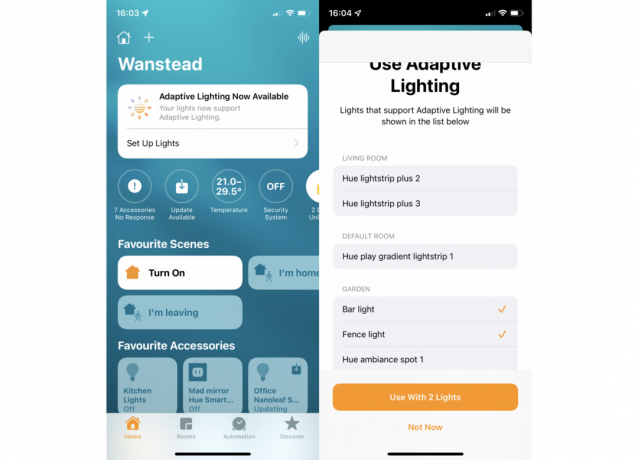
2. Slå adaptiv belysning til med Home -appen
Vælg et værelse i Home -appen, og tryk derefter på en lampe (eller en lysgruppe), og hold den nede for at få vist dens muligheder. Ud over de generelle farvevalg og lysstyrkebjælke ser du et særligt ikon med en sol i: dette er den adaptive belysningskontrol.
Tryk på dette, og dine lys begynder automatisk at justere deres farvetemperatur i løbet af dagen.
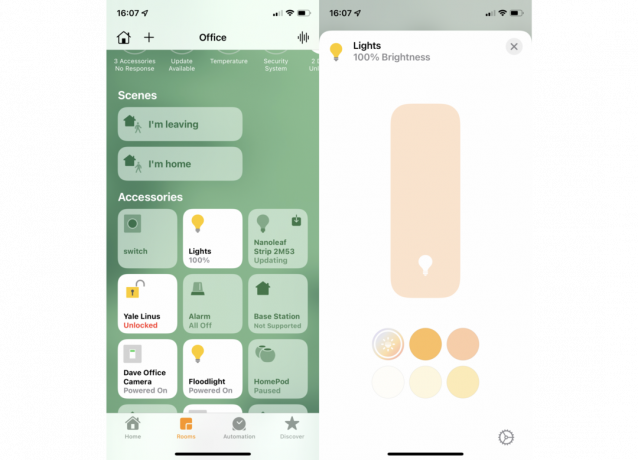
3. Styr dine lys
Når adaptiv belysning er slået til, kan du ikke ændre farven eller temperaturen på dine lys. Hvis du gør det, holder dine pærer permanent ved den nye indstilling, indtil du tænder for adaptiv belysning igen.
Du kan dog justere lysstyrken. Dette påvirker farvetemperaturen: koldere ved maksimal lysstyrke, varmere ved minimum lysstyrke.
Du kan måske lide…

Sådan repareres Hue -lys, der er holdt op med at arbejde med Alexa

Sådan rettes fejl ved Philips Hue -lys, der ikke kan nås
4. Brug Siri til at indstille adaptiv lysstyrke
I betragtning af at du måske vil have dine smarte lys i forskellige farver, kan du kun tænde for adaptiv belysning i løbet af arbejdsdagen. En nem måde at gøre dette på uden at skulle åbne appen er at bruge Siri på din iPhone eller HomePod Mini. Sig bare "Hey Siri, sæt
5. Brug en manuel kontakt
Du kan også indstille dine lys til at tænde med et tryk på en knap, forudsat at du har en kontrol, der er HomeKit-kompatibel. Alle Hue -switchene vises i HomeKit, selvom hvis du bruger dem her, kan det kollidere med de indstillinger, du har angivet i Hue -appen. Så hvis du vil bruge en Hue -kontrol, skal du sørge for, at Hue -appen ikke er indstillet til at gøre noget, når der trykkes på en knap.
Alternativt kan du bruge et andet system. Jeg bruger Flic 2 knapper til at udføre det samme job, da de kan føjes til HomeKit.
Når du har en knap, skal du trykke længe på den i HomeKit, og du vil se, at du kan konfigurere dens handlinger. For Flic 2 er der handlinger for enkelt tryk, dobbelt tryk og langt tryk. Tryk på Tilføj ud for den handling, du vil kontrollere, vælg derefter de lys, du vil styre, og tryk på Næste. Tryk derefter længe på dine lys, og vælg det ønskede lysstyrkeniveau og ikonet for adaptiv belysning, tryk på Udført, og du har ikke en kontrol, der tænder for adaptiv belysning, når du vil have det.
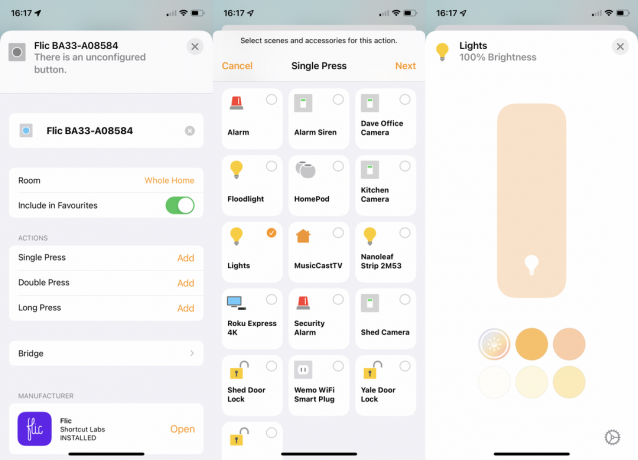
Hvorfor stole på vores journalistik?
Trusted Reviews blev grundlagt i 2004 og eksisterer for at give vores læsere grundige, upartiske og uafhængige råd om, hvad de skal købe.
I dag har vi 9 millioner brugere om måneden rundt om i verden og vurderer mere end 1.000 produkter om året.



